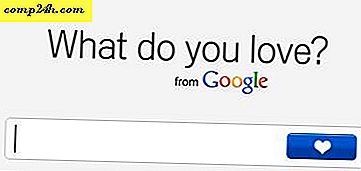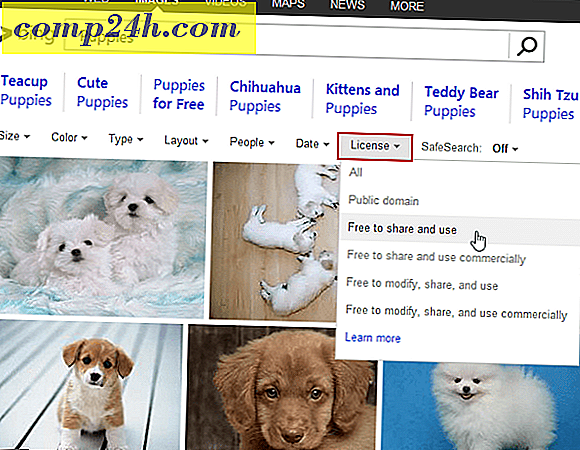Sådan afinstalleres Windows 10 Universal Apps med CCleaner
Piriform lancerede en ny opdatering til sin populære (gratis til hjemmebrugere) CCleaner desktop applikation denne uge. Den mest bemærkelsesværdige nye funktion i denne opdatering er evnen til at afinstallere Windows 10 universelle apps. Her er et kig på, hvordan man gør det.
CCleaner har støttet evnen til at afinstallere desktop applikationer allerede i et stykke tid. Men denne opdatering giver dig mulighed for at fjerne universelle apps. Hvis du ikke har opgraderet til Windows 10 endnu, ingen bekymringer, fungerer det også med Windows 8.1 apps.
Afinstaller Windows 10 Apps med CCleaner
Du behøver ikke CCleaner til at afinstallere Windows 10 universelle apps. Faktisk kan du læse vores artikel: Installer, afinstaller, opdater og administrer Windows 10 Apps for mere om, hvordan du afinstallerer og administrerer universelle apps i Windows 10.
Men hvis du vil fjerne nogle af de Windows 10-apps, du aldrig bruger, kan du nu gøre det inden for CCleaner version 5.11 nu. Hvis du allerede har installeret CCleaner, skal du bare opdatere den ved at vælge Check for updates i nederste højre hjørne.
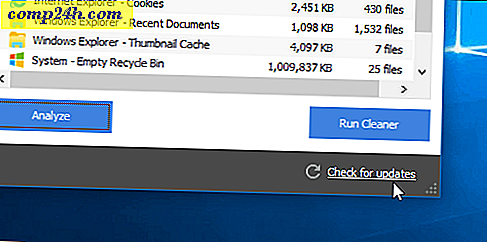
For at fjerne Windows 10-apps skal du gå til Værktøjer> Afinstaller . Der ses de universelle apps, der er blandet sammen med dine desktopapplikationer. Derefter kan du højreklikke på den app, du vil have væk, og vælg Afinstaller fra kontekstmenuen. Eller du kan klikke på knappen Afinstaller i den højre kolonne.

For at gøre det lettere at finde en bestemt app kan du sortere efter navne, udgiver, installationsdato, og der er endda en søgefelt.
Er du fan af CCleaner, og er du tilfreds med denne nye funktion? Efterlad en kommentar nedenfor og lad os vide.
Download CCleaner 5.11